دستورهای کاربردی برای استفاده در Run
دستورهای کاربردی برای استفاده در Run
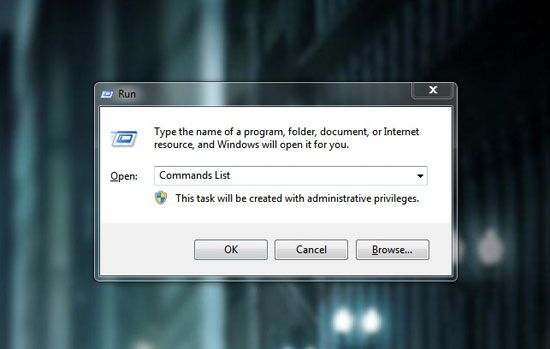
با بهره گیری از کلیدهای ترکیبی Win+R و یا رفتن به منوی استارت وارد محیط Run شوید. حال لازم است هر کدام از این کدها را در آن جا وارد کنید:
REGEDIT
با نوشتن این دستور رجیستری ویندوز باز خواهد شد و با بهره گیری از آن میتوانید بخش های گوناگون ویندوز را بنا به سلیقه و خواست خود عوض کنید. متذکر می شویم در رجیستری چیزی را که نمیدانید حذف نکنید یا عوض نکنید.
CMD
با نوشتن این دستور محیط سیستم عامل داس مقابل شما ظاهر می گردد و میتوانید فرمانهای خود را برای این سیستم عامل بنویسید.
PERFMON
با نوشتن این دستور برنامه سیستم مانیتور اجرا می گردد و در آن جزییاتی در مورد محیط اشغال شده رم و یا مقدار بازدهی CPU و همچنین مقدار اطلاعات خواندهشده از هارد را برای شما به صورت نمودار نشان می دهد.
SYSEDIT
با نوشتن این دستور ویرایشگر فایلهای سیستمی اجرا می گردد و میتوانید آنها را ویرایش کنید. متذکر میشویم در صورت تغییرات اشتباه احتمال دارد سیستم شما بالا نیاید.
FIREWALL
با نوشتن این دستور خواهید توانست دیوارهی آتش ویندوز خود را غیرفعال و فعال کنید. فعال کردن دیوارهی آتش برای امنیت در شبکه و هم جلوگیری از ورود هکرها به سیستم شما خیلی اثر گذار می باشد.
Drwtsn32
با نوشتن این دستور برنامه دکتر واتسون اجرا خواهد شد این برنامه در گزارش و همچنین عیبیابی اشکالات نرمافزاری خیلی مفید است.
NTBACKUP
با نوشتن این دستور برنامهی گرفتن نسخه پشتیبان بر روی سیستم شما اجرا می شود و میتوانید از سیستم خود نسخه پشتیبان تهیه کنید.
DISKMGMT.msc
با نوشتن این دستور برنامه مدیریت دیسک شما اجرا شده و میتوانید با بهره گیری از آن دیسک سخت خود را مدیریت کنید و یا هر یک از پارتیشنها را پاک کنید.
DEVMGMT.msc
با نوشتن این دستور میتوانید سختافزارهای نصب شده بر روی سیستم خود را بررسی کنید و یا یک از آنها را پاک و یا نصب کنید.
EDUCEDIT
با نوشتن این دستور میتوانید یک کاراکتر درست کنید و یا یک کاراکتر را ویرایش کنید.
Services
با نوشتن این دستور میتوانید یکی از سرویسهای ویندوز را لغو کنید و یا یک سرویس جدید به آن اضافه کنید.
MSCONFIG
با نوشتن این دستور میتوانید در تب Startup نرمافزارهایی را که موقع بالا آمدن سیستم اجرا می گردند را غیرفعال نمایید.
مطلب مرتبط:
نحوه پیدا کردن مدل و شرکت تولید کننده مادربورد کامپیوتر یا لپ تاپ




دیدگاه خود را ثبت کنید
دوست دارید به بحث ملحق شوید؟نظرات خود را با ما در میان بگذارید!